◆Windows Vista以降: コンピュータ内蔵のサウンド機能を使ってオーディオポートの設定と入力レベルの調整を行ないます。
- アプリケーションを起動し、「設定」メニュー→「オーディオポートの設定」を開きます。
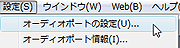
- 出力デバイス、入力デバイス欄にそれぞれコンピュータに内蔵されているサウンド機能のドライバを指定します。
内蔵サウンド機能使用時の設定例 Singer Song Writer Lite 8/7 ABILITYシリーズ, Singer Song Writer 10/9シリーズ MIXTUREシリーズ Sound it! シリーズ(Windows版)
- 入力レベルをモニターします。
ABILITYシリーズでは、録音するトラック(RECモード:ON)のオーディオミキサーにあるRECモニターをONにすると、レベルインジケータが入力レベルを表示します。
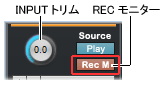
Singer Song Writer 10/9シリーズ、Lite 8/7、Sound it! 7シリーズではミキサーのINPUTチャンネルを表示してください。
以前の Singer Song Writer の場合は、「設定」メニューより「オーディオ入力レベル」をクリックし、レベルインジケータを表示させます。
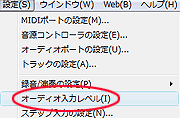
- 録音する機器を再生、またはマイクに向かって声を出し、レベルインジケータに反応があることを確認します。
ABILITYシリーズは、録音トラックのミキサーチャンネルにあるRECモニターをONにすると、レベルインジケータで入力レベルを確認できます。さらに、INPUTトリムで入力レベルを調整することができます。
Singer Song Writer 10/9シリーズ、Singer Song Writer Lite 8/7、Sound it! 7シリーズではミキサーのINPUTチャンネルを表示して、入力レベルの確認、入力レベルの調整ができます。
- オーディオポートが正しく設定でき、入力レベルも適切な音量に調整できた
→ ABILITYシリーズ / Singer Song Writer シリーズ使用
→ MIXTURE使用
→ Sound it! シリーズ使用 - 入力レベルが低い
→ Windows側の設定を再度確認します - オーディオポートの設定が分からない、入力レベルに反応がない